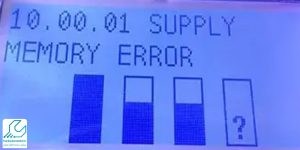در دنیای پرمشغله امروز، یکی از چالش های اصلی در مدیریت داده ها و فایل ها، سازماندهی درست آن ها است. نرم افزار اکسل به عنوان یکی از ابزارهای محبوب در محیط های کاری و شخصی، امکانات زیادی برای مدیریت داده ها فراهم کرده است. یکی از این امکانات، ساخت پوشه در اکسل است که به کاربران کمک می کند تا اطلاعات خود را به صورت سازمان دهی شده ذخیره و مدیریت کنند. ساخت پوشه در اکسل به شما این امکان را می دهد که فایل های مختلف را در پوشه های جداگانه ذخیره کرده و از پراکندگی داده ها جلوگیری کنید. همچنین، با ایجاد پوشه های زیرمجموعه و استفاده از قالب های آماده، می توانید فرآیند سازمان دهی اطلاعات را سریع تر و ساده تر انجام دهید.
در این مقاله، روش های مختلف ایجاد پوشه در اکسل و چگونگی استفاده از آن ها برای مدیریت بهتر داده ها و فایل ها بررسی خواهد شد. از ساخت پوشه های ساده گرفته تا استفاده از کدنویسی VBA برای ایجاد پوشه های پیچیده تر، تمامی مراحل و نکات کلیدی برای مدیریت پوشه ها در اکسل را به شما آموزش خواهیم داد. اگر شما نیز به دنبال روشی کارآمد برای سازماندهی فایل ها و داده های خود هستید، این مقاله به شما کمک خواهد کرد تا با ساخت فولدر در اکسل به شیوه ای مؤثر، بهره وری خود را افزایش دهید.
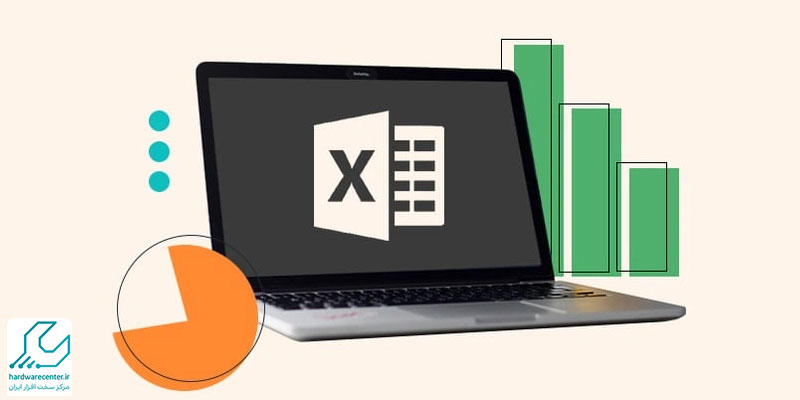
اگر به دنبال تعمیرکار پرینتر زیراکس حرفه ای هستید با ما در ارتباط باشید
راهنمای ساخت پوشه در اکسل
ساخت پوشه در اکسل یکی از مهارت های مهم برای مدیریت بهتر فایل ها و داده ها است که به شما این امکان را می دهد تا اسناد خود را به طور منظم و سازماندهی شده ذخیره کنید. ایجاد پوشه در اکسل به شما کمک می کند تا از پراکندگی اطلاعات جلوگیری کرده و دسترسی آسان تر و سریعتری به فایل های خود پیدا کنید. این قابلیت به ویژه برای محیط های کاری با حجم زیاد داده ها بسیار کاربردی است، جایی که مدیریت فایل ها نیاز به یک سیستم سازمان دهی دارد.
ساخت پوشه ها در اکسل می تواند شامل ایجاد پوشه های ساده یا پیچیده باشد. برای شروع، شما می توانید پوشه های موضوعی ایجاد کنید که فایل های مختلف خود را در آن ها قرار دهید. به عنوان مثال، پوشه هایی با نام هایی مانند “گزارش ها”، “پروژه ها”، یا “مالی” ایجاد کنید و فایل های مرتبط با هر بخش را در این پوشه ها ذخیره کنید. این روش به شما کمک می کند تا از گم شدن فایل ها و بروز اشتباهات ناشی از پراکندگی اطلاعات جلوگیری کنید. در ادامه، روش های مختلف ایجاد پوشه در اکسل را بررسی خواهیم کرد.
این آموزش برای شما مفید خواهد بود: آموزش تنظیمات پرینتر در اکسل
ساخت پوشه جدید در ویندوز از طریق اکسل
یکی از ساده ترین روش ها برای ساخت پوشه در اکسل، استفاده از امکانات داخلی نرم افزار است. این روش به شما این امکان را می دهد که پوشه ها را به صورت مستقیم از داخل فایل های اکسل ایجاد کرده و فایل های خود را در آن ها ذخیره کنید.
- برای انجام این کار، ابتدا فایل اکسل خود را باز کرده و سپس از منوی بالای صفحه گزینه “File” را انتخاب کنید.
- در منوی بازشده، روی گزینه “Save As” کلیک کنید تا محل ذخیره سازی فایل باز شود.
- حالا برای ساخت فولدر در اکسل، گزینه “New Folder” را انتخاب کرده و نام پوشه جدید را وارد کنید.
- سپس می توانید فایل اکسل خود را در این پوشه جدید ذخیره کنید.
- این روش بسیار ساده است و به شما کمک می کند تا فایل های مختلف خود را به صورت سازماندهی شده ذخیره کنید.
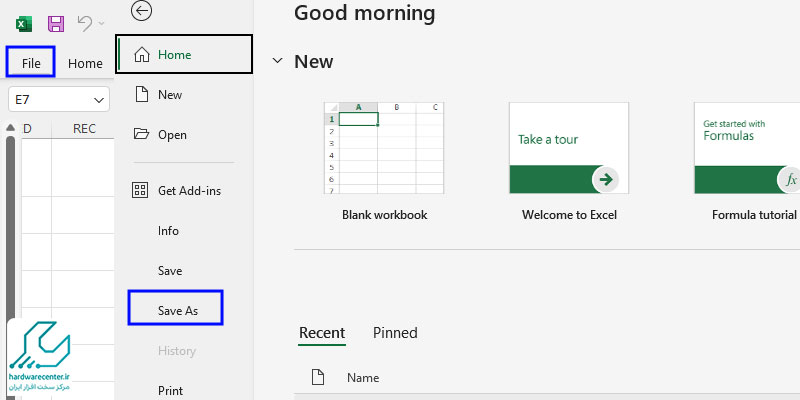
استفاده از VBA برای ساخت پوشه در اکسل
برای کاربران پیشرفته که نیاز به ساخت پوشه در اکسل به صورت خودکار دارند، استفاده از زبان برنامه نویسی VBA بسیار مفید است. VBA به شما این امکان را می دهد که کدهای خودکار برای انجام وظایف مختلف، از جمله ایجاد پوشه، بنویسید. برای استفاده از این قابلیت، ابتدا باید ویرایشگر VBA را باز کنید. برای این کار، از کلیدهای Alt + F11 استفاده کنید و در پنجره باز شده از منوی Insert گزینه “Module” را انتخاب کنید. سپس کد زیر را وارد کنید:
Sub CreateFolder()
Dim FolderPath As String
FolderPath = “C:\Users\YourUsername\Documents\NewFolder”
MkDir FolderPath
End Sub
با اجرای این کد، یک پوشه جدید با نام “NewFolder” در مسیر مشخص شده ایجاد خواهد شد. این روش برای کاربرانی که نیاز به ایجاد پوشه های متعدد بهصورت خودکار دارند بسیار کاربردی است.
بیشتر بخوانید: آموزش کار با پرینتر
ساخت پوشه ها و سازماندهی فایل ها در اکسل
برای ساخت فولدر در اکسل و سازماندهی بهتر فایل ها، می توانید از روش های مختلفی استفاده کنید. یکی از این روش ها، ایجاد پوشه های موضوعی برای هر بخش از فایل ها است. به عنوان مثال، پوشه هایی برای ذخیره سازی فایل های مالی، پروژه ها، گزارش ها و دیگر اطلاعات را می توان در نظر گرفت. این کار کمک می کند تا هر فایل در جای مناسب خود ذخیره شود و دسترسی به آن راحت تر باشد.
برای ساخت پوشه های موضوعی، ابتدا باید یک استراتژی برای دسته بندی فایل ها مشخص کنید. می توانید به عنوان مثال برای فایل های مالی یک پوشه جداگانه بسازید و تمامی اسناد مربوط به مالیات، بودجه و گزارش های مالی را در آن قرار دهید. سپس می توانید از اکسل برای ذخیره سازی اطلاعات مربوط به این پوشه ها و فایل ها استفاده کنید.
استفاده از اکسل برای مدیریت پوشه ها و فایل ها
یکی دیگر از روش های مؤثر برای ایجاد پوشه در اکسل، استفاده از نرم افزار خود اکسل برای مدیریت پوشه ها و فایل ها است. به جای ذخیره سازی پوشه ها در خارج از اکسل، می توانید یک فایل اکسل بسازید و در هر شیت آن فهرستی از پوشه ها و فایل ها را به همراه توضیحات و مسیر آن ها ذخیره کنید. این روش به شما کمک می کند تا همواره به راحتی فایل ها را پیدا کرده و آن ها را مدیریت کنید. برای این کار، می توانید ستون هایی برای نام پوشه، مسیر پوشه و توضیحات اضافی ایجاد کنید و فایل های خود را در این شیت فهرست کنید. با استفاده از این سیستم، دسترسی به فایل ها سریع تر و ساده تر خواهد شد.
برای اطلاعات بیشتر کلیک کنید: نحوه اتصال پرینتر به لپ تاپ
نکات مهم در ساخت پوشه ها در اکسل
در هنگام ساخت پوشه در اکسل، چند نکته مهم وجود دارد که باید به آن ها توجه کنید. اولین نکته، انتخاب نام مناسب برای پوشه ها است. نام پوشه ها باید بهگونه ای باشد که به راحتی قابل شناسایی و فهم باشد. به عنوان مثال، از نام های کوتاه و مرتبط با محتوای پوشه استفاده کنید تا به راحتی بتوانید به فایل های موردنظر دسترسی پیدا کنید.
دومین نکته، انتخاب محل مناسب برای ذخیره سازی پوشه ها است. بهتر است پوشه ها را در مکان هایی ذخیره کنید که به راحتی قابل دسترسی و مدیریت باشند. همچنین، انتخاب درایو مناسب برای ذخیره سازی فایل ها و پوشه ها می تواند به بهبود سرعت و کارایی سیستم کمک کند.
مقالات مرتبط